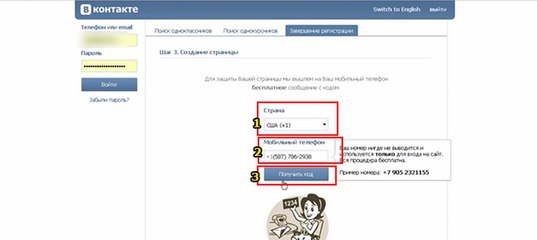ВКонтакте как источник сравнительного анализа
ВКонтакте, короче говоря, ВКонтакте, является одним из крупнейших социальных каналов в России. Имея возможность добавлять учетные записи из этой популярной социальной платформы в бенчмаркинг, вы получите более полный опыт бенчмаркинга.
Источник: ВКонтакте
Источник данных: SocialGist firehose
Исторические данные
Продолжительность мониторинга: Срок службы
Имя | Тип | Определение | ||
Количество сообщений бренда | Метрика | Количество исходящих сообщений, опубликованных страницей бренда. Этот показатель можно использовать с такими параметрами, как «Подтип сообщения». | ||
Сообщение поклонника | Метрика | Сообщения поклонника включают все комментарии, ответы и упоминания, сделанные поклонником на странице учетной записи бренда. | ||
Расчетный охват публикации | Метрика | Это общая метрика Sprinklr, которая представляет собой расчетное количество пользователей, просмотревших публикацию за время ее существования. . | ||
Заработанные показы после публикации | Метрика | Количество аккаунтов в социальных сетях, которые потенциально могут увидеть публикацию посредством репостов и ретвитов, комментариев, репостов и т.д. | Метрическая система | количество уникальных людей, отправивших сообщения. |
Уникальное участие учетной записи в день | Метрика | Количество уникальных пользователей, взаимодействующих с учетной записью в день (лайки, комментарии, репосты). Примечание. Этот показатель не учитывает избранное Twitter, поскольку мы не можем получить доступ к уникальным пользователям, у которых есть любимые твиты. | ||
Хэштеги | Метрика | Хэштеги, используемые Брендом. Хэштеги (#) используются в тексте сообщения. | ||
Тип носителя | Метрика | Sprinklr автоматически интерпретирует содержимое вашего сообщения в соответствии со следующими типами: фото, видео, ссылка, альбом, PDF, документ, презентация, смешанный , аудио, граффити , предложение, событие и текст. | ||
Тональность сообщения. Тональность сообщений, обнаруженная ИИ. |
Щелкните значок «Новая вкладка». В разделе «Модули платформы» нажмите «Все настройки» в разделе «Прослушивание».
В окне «Настройки платформы» найдите и выберите «Бренды» в разделе «Управление клиентом».
Нажмите «Добавить бренд» в правом верхнем углу окна «Бренды».
В разделе «Учетная запись» нажмите «Добавить учетные записи», чтобы добавить новую учетную запись.
Во всплывающем окне «Добавить больше учетных записей» щелкните вкладку «+ Другое», а затем введите один или несколько URL-адресов добавляемых учетных записей ВКонтакте.
Щелкните Добавить. В случае успешного добавления будет отображаться сообщение об успешном завершении «URL-адреса были успешно добавлены в нашу базу данных» . В случае сбоя будет отображаться сообщение об ошибке «Пожалуйста, исправьте ошибки и повторите отправку» .

Нажмите Сохранить.
Заполнение данными на панелях мониторинга может занять от 2 до 24 часов. Фиксированных временных рамок нет.
При добавлении URL-адресов учетных записей убедитесь, что URL-адреса вашей учетной записи привязаны к имени домена, за исключением оставшегося пути в полях «Добавить URL-адрес учетной записи». Например,
Неверный путь http://abc123.com/solutions/example=…test2#section3 (результаты для этой учетной записи не будут получены)
Правильный путь http://abc123.com/solutions
Максимум 10 учетных записей можно добавить одновременно в разделе «Добавить URL» через запятую (,).
Будут ли данные обогащены Smart Content Intelligence?
Будет ли обнаружение платных сообщений работать с этими каналами?
Можем ли мы создать интеллектуальные оповещения для этих каналов?
Требуют ли они, чтобы динамические свойства были доступны в среде моих клиентов?
Как добавить каналы ВК в бренды?
Как встроить ленту ВКонтакте на веб-сайт — Попробовать
Чтение: 3 мин.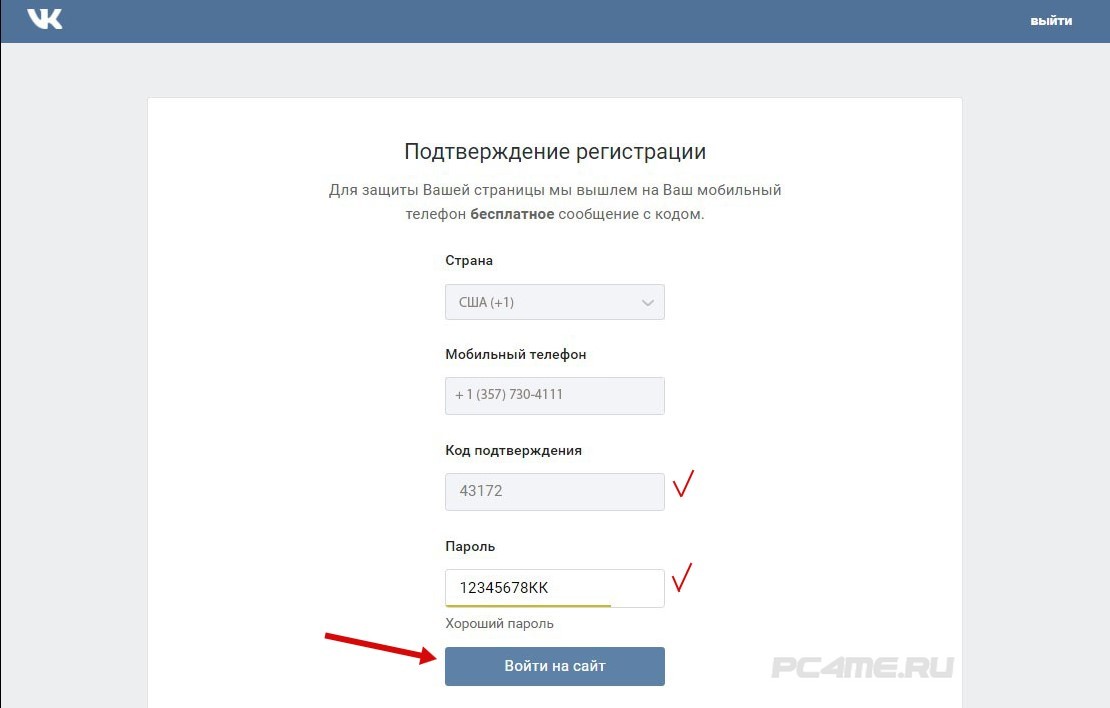
·
22 ноября 2021 г.ВКонтакте — российская социальная сеть, базирующаяся в Санкт-Петербурге. ВКонтакте доступен на нескольких языках, но в основном им пользуются русскоязычные пользователи. ВКонтакте позволяет пользователям общаться друг с другом публично или в частном порядке; создавайте группы, страницы, делитесь событиями и помечайте изображения, аудио, видео и играйте в браузерные игры. По состоянию на август 2018 года у ВКонтакте было не менее 500+ миллионов аккаунтов. Это самая популярная социальная сеть в России.
Итак, если вы ищете, как бесплатно встроить ленту ВКонтакте на сайт. Вам следует попробовать инструмент-агрегатор социальных сетей, такой как виджет Tagembed.
Агрегаторы социальных сетей помогут вам очень легко собирать, обрабатывать и отображать каналы социальных сетей на вашем веб-сайте.
Прямо здесь пошаговый процесс, чтобы встроить ленту ВКонтакте на свой сайт, следуйте инструкциям ниже:
Легко встроить ленту ВКонтакте, достаточно двух простых способов:
- Создание каналов ВКонтакте с помощью виджета Tagembed
- Встраивание каналов ВКонтакте на желаемую платформу веб-сайта
#Шаг1.
 Создание каналов ВКонтакте с помощью виджета Tagembed
Создание каналов ВКонтакте с помощью виджета Tagembeda). Зарегистрируйтесь, чтобы создать бесплатную учетную запись Tagembed, или, если вы уже являетесь пользователем, войдите в свою учетную запись.
б). Вы попадете в окно панели инструментов Tagembed. Если вы новый пользователь, ваш первый виджет появится на вашем экране, нажмите кнопку «Изменить», чтобы продолжить.
в). Если вы уже являетесь пользователем и хотите создать новый виджет с помощью Tagembed, нажмите кнопку «Создать виджет» в правом верхнем углу экрана. Затем укажите подходящее имя для вашего виджета во всплывающем окне и нажмите кнопку «Создать виджет».
г). Выберите исходное окно, которое появится на вашем экране, нажмите на ВКонтакте из предложенных вариантов.
д). Нажмите кнопку «Создать канал» и введите свои учетные данные.
И в мгновение ока ваши ленты ВКонтакте появятся на вашем экране. Если вы хотите настроить ленту, просто нажмите на опцию «Персонализация», которая появляется в левой части экрана. Эта опция позволяет вам изменять темы, фон, размер шрифта ленты и многое другое.
Если вы хотите настроить ленту, просто нажмите на опцию «Персонализация», которая появляется в левой части экрана. Эта опция позволяет вам изменять темы, фон, размер шрифта ленты и многое другое.
Теперь пришло время встроить ленту ВКонтакте.
#Шаг 2 — Вставьте каналы ВКонтакте на желаемую платформу веб-сайта
f). Нажмите кнопку «Встроить виджет», которая находится в левом нижнем углу экрана.
г). У вас есть возможность выбрать веб-сайт и настроить высоту и ширину вашего виджета. Теперь нажмите кнопку «Получить код», чтобы получить код встраивания.
ч). Скопируйте код из буфера обмена и вставьте его в серверную часть своего веб-сайта.
Вот и все, всего за несколько простых шагов вы стали обладателем привлекательного веб-сайта с лентами ВКонтакте.
Final Word
Вставьте ленту ВКонтакте на свой веб-сайт. Вы получите возможность оценить свою аудиторию за пределами лучшей социальной сети и быть благодарными им за их вклад.